如何制作文档内部跳转的超链接
来源:网络收集 点击: 时间:2024-06-10【导读】:
如何制作文档内部跳转的超链接,这里与大家唠叨唠叨品牌型号:联想X1系统版本:windows10专业版软件版本:wps文字2019方法/步骤1/10分步阅读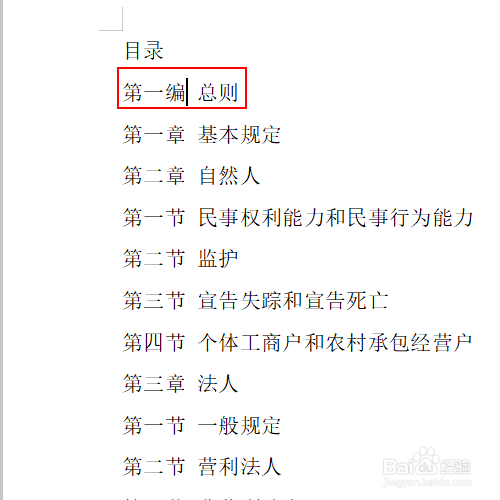 2/10
2/10 3/10
3/10 4/10
4/10 5/10
5/10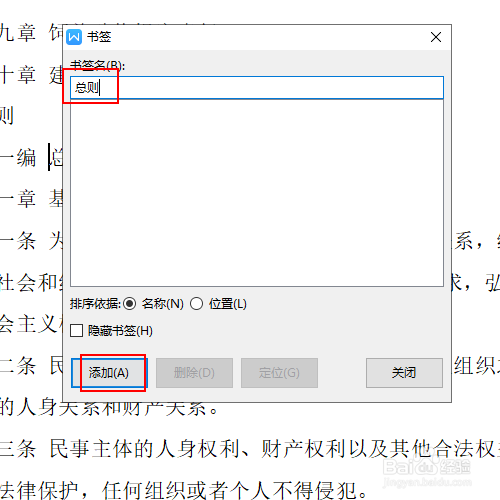 6/10
6/10 7/10
7/10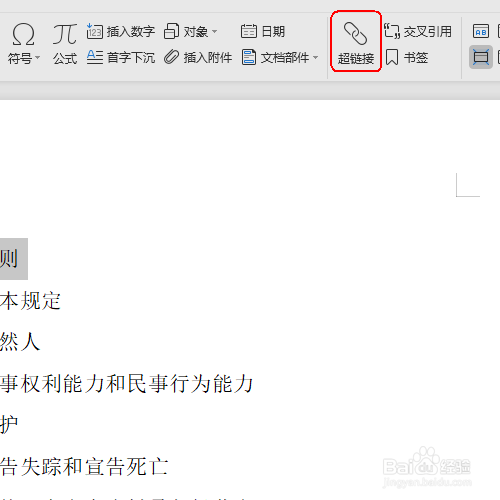 8/10
8/10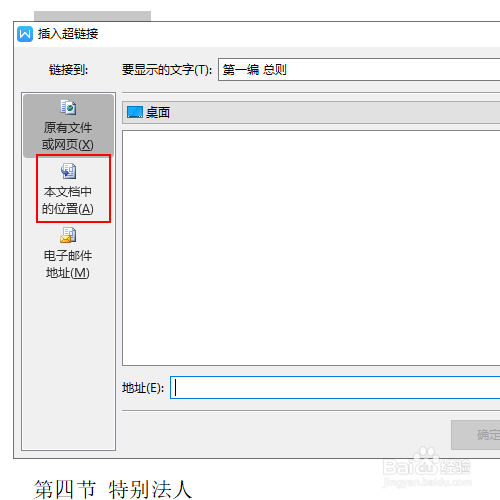 9/10
9/10 10/10
10/10 内部跳转超链接
内部跳转超链接
这里我们需要给这个目录的【总则】制作一个内部的跳转超链接。
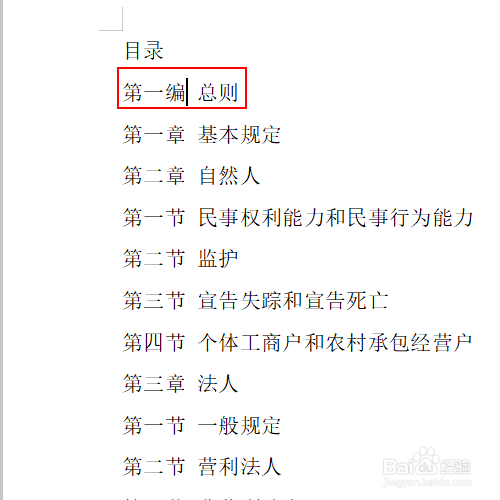 2/10
2/10将光标放到目录【总则】对应的内容处,单击一下,如图所示。
 3/10
3/10单击上方工具栏的【插入】选项卡
 4/10
4/10在插入选项卡中找到【书签】工具
 5/10
5/10在【书签】窗口的【书签名】处输入名称,并单击下方的【添加】按钮。
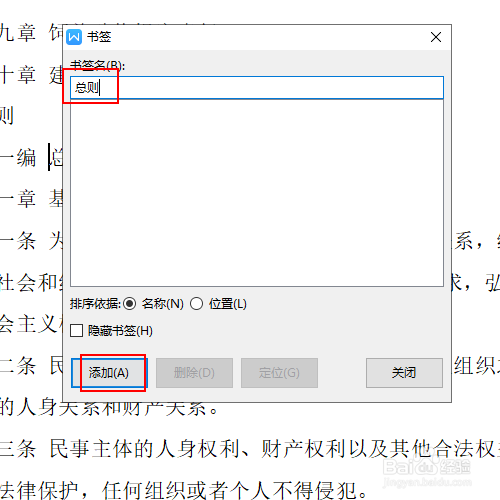 6/10
6/10回到目录【总则】处并选中它。
 7/10
7/10在插入选项卡中单击【超链接】工具。
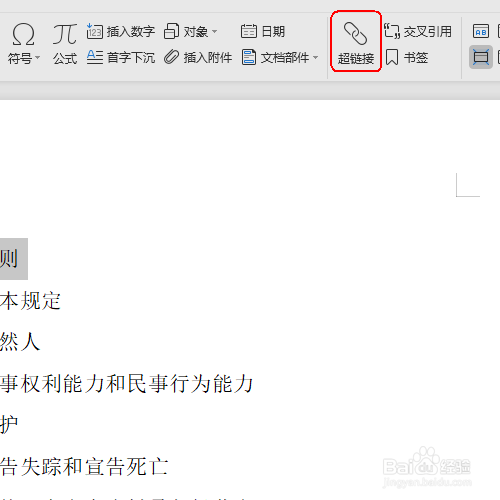 8/10
8/10在【插入超链接】窗口中单击【本文档中的位置】选项。
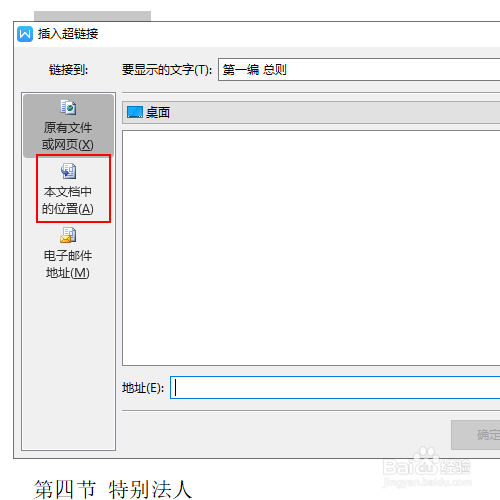 9/10
9/10单击刚才的书签名并单击【确定】按钮。
 10/10
10/10按住Ctrl键并单击这个超链接,是不是自动跳转到我们刚刚定位的位置上了。
 内部跳转超链接
内部跳转超链接 版权声明:
1、本文系转载,版权归原作者所有,旨在传递信息,不代表看本站的观点和立场。
2、本站仅提供信息发布平台,不承担相关法律责任。
3、若侵犯您的版权或隐私,请联系本站管理员删除。
4、文章链接:http://www.1haoku.cn/art_895632.html
上一篇:泰拉瑞亚混沌传送杖怎么使用
下一篇:clean air是什么意思
 订阅
订阅